Jak zjistit, zda vás někdo zablokoval na Facebook Messenger
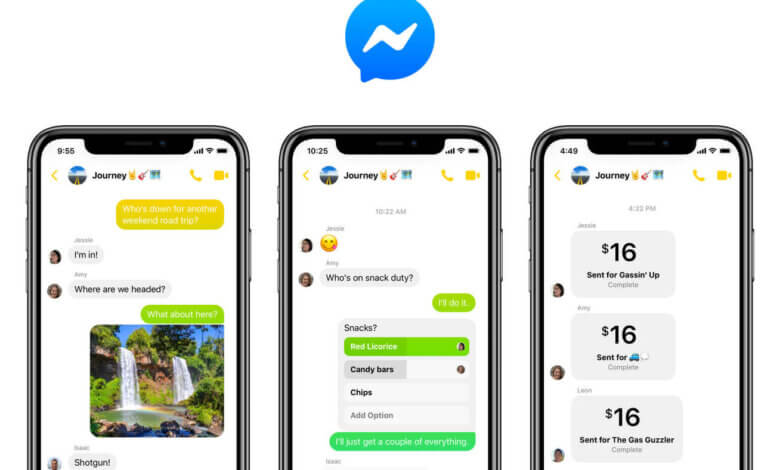
Snažíte se na Facebooku najít přítele, ale vaše zprávy zůstávají nezodpovězeny? Máte podezření, že vás váš přítel zablokoval ve službě Facebook Messenger? Tato příručka vám ukáže, jak zkontrolovat, zda vás zablokovali. Vezměte prosím na vědomí, že nedostanete potvrzení, že vás zablokovali. Existují pouze některé známky, pomocí kterých můžete zjistit, zda vás zablokovali nebo ne.
Tip 1: Používejte mobilní aplikaci
Snad nejjednodušším způsobem, jak zjistit, zda vás někdo v aplikaci Messenger zablokoval, je použití mobilní aplikace. Zkuste jim odeslat zprávu, abyste zjistili, zda zprávu dostanou nebo ji otevřou. Pokud zprávu nedostanou, zkontrolujte, zda je daná osoba na Facebooku. Pokud ano, možná vás zablokovali pouze na Messengeru, nikoli na Facebooku. Postupujte podle těchto jednoduchých kroků:
Krok 1: Otevřete v zařízení aplikaci Messenger a do vyhledávacího pole zadejte jméno svého přítele
Krok 2: Klepněte na jméno svého přítele, když se objeví, a napište zprávu, kterou mu chcete poslat. Poté klepněte na „Odeslat“.
- Pokud je zpráva odeslána normálně, váš přítel vás neblokuje v aplikaci Messenger.
- Pokud vidíte „Zpráva nebyla odeslána“ a „Tato osoba v tuto chvíli nepřijímá zprávy“, může vás daná osoba zablokovat v Pokecu a ne na Facebooku, může vás zablokovat na Facebooku nebo deaktivovat svůj účet.
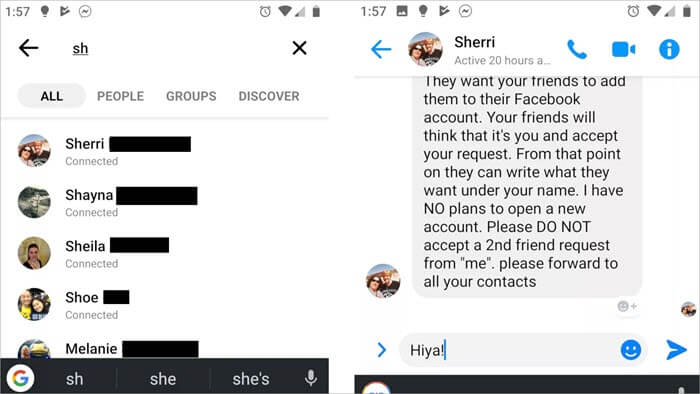
Krok 3: Chcete-li přesně určit, co se děje, zkuste najít svého přítele v aplikaci Facebook. Pokud se objeví ve výsledcích vyhledávání, zablokovali vás v Pokecu. Pokud se však profil vašeho přítele neobjeví, mohl deaktivovat svůj účet.
Tip 2: Použijte verzi pro počítač
Výše uvedený způsob lze použít také v případě, že používáte stolní verzi aplikace Facebook Messenger. Kroky jsou ale poněkud odlišné. Postupujte takto:
- Krok 1: Jdi na messenger.com na libovolném prohlížeči v počítači a přihlaste se na Facebook, pokud nejste přihlášeni.
- Krok 2: Klikněte na ikonu „Nová zpráva“ v pravém horním rohu a do vyhledávacího pole zadejte jméno vašeho přítele. Vyberte ji, když se objeví ve výsledcích vyhledávání.
- Krok 3: Nyní do konverzačního pole napište zprávu a klikněte na „Odeslat“.
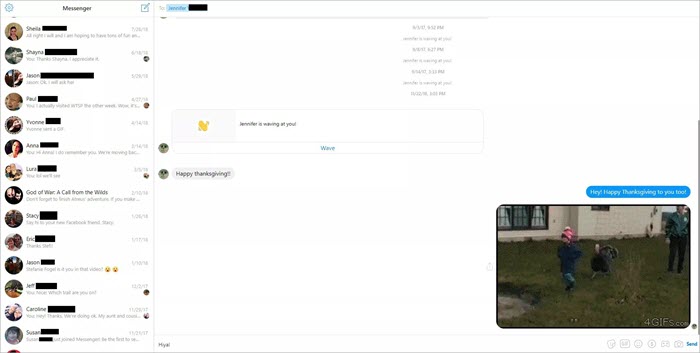
Pokud se zobrazí zpráva „Tato osoba není momentálně k dispozici“, možná vás zablokovali na Messenger nebo Facebook. Mohli však také deaktivovat svůj účet.
Tip 3: Zkontrolujte své zprávy
Dalším skvělým způsobem, jak zjistit, zda vás někdo zablokoval ve službě Facebook Messenger, je zkontrolovat vaše předchozí interakce s vaším přítelem. Zprávy, které jste odeslali v minulosti, by se měly objevit ve vaší doručené poště.
Pokud rozbalíte nástěnku, měla by se zobrazit fotografie vašeho přítele. Pokud se objeví s bílým obrysem, může to znamenat, že vás váš přítel neblokoval. Pokud je však obrys černý a nemůžete kliknout na profil osoby, může to znamenat, že vás váš přítel zablokoval v Pokecu.
Tip 4: Zkontrolujte účet
Můžete také zjistit, zda vás někdo v aplikaci Messenger zablokoval tak, že požádáte vzájemného přítele, aby si prohlédl jeho profil. Pokud váš přítel nevidí jejich účet, může být deaktivován. Pokud váš přítel vidí účet, pak je stále více pravděpodobné, že vás zablokovali.
Tip 5: Označte je
Můžete také zkusit označit osobu, o které si myslíte, že vás zablokoval. Když tak učiníte, automaticky se otevře chatovací schránka a můžete jim odeslat zprávu. Pokud vás zablokovali nebo deaktivovali své účty, nebudete jim moci poslat zprávu nebo žádná odeslaná zpráva nebude přijata.
Extra tip: Jak obnovit smazané zprávy na Facebooku
Pokud jste si omylem smazali zprávy na Facebooku, můžete použít iPhone Obnova dat obnovit je. Tento nástroj je ideálním řešením pro obnovu dat z vašeho iPhonu, iPadu a iPodu touch. Je velmi snadno použitelný a dokáže obnovit většinu typů dat, včetně zpráv na Facebooku, WhatsApp, Viber, Kik a mnoha dalších. Některé z funkcí, které z něj činí nejlepší řešení, zahrnují následující:
- Může obnovit data přímo ze zařízení iOS nebo ze zálohy iTunes / iCloud.
- Může obnovit všechny typy dat včetně Facebooku, WhatsApp, fotografií, videí, kontaktů, zpráv, poznámek, hlasových poznámek, historie Safari atd.
- Využívá nejmodernější technologie, aby bylo vyhledávání dat jednoduché a vysoce efektivní.
- Podporuje všechny verze zařízení iOS a všechny verze iOS, dokonce i nejnovější iOS 15/iPadOS a iPhone 13/13 Pro/13 Pro Max.
Postup obnovení smazaných zpráv Facebooku na iPhone / iPad:
Krok 1: Stáhněte a nainstalujte iPhone Obnova dat na vašem počítači a spusťte program. V hlavním okně klikněte na „Obnovit“ a poté vyberte „Obnovit ze zařízení iOS“.

Krok 2: Připojte zařízení k počítači a když program zařízení detekuje, vyberte typy dat, která chcete obnovit, a klikněte na „Zahájit skenování“.


Krok 3: Po dokončení skenování byste měli vidět všechny zprávy Facebook na tomto zařízení (smazané i dostupné). Vyberte konverzace, které chcete obnovit, a klikněte na „Obnovit“.

Proč investovat do čističky vzduchu?
Chcete-li vědět, zda vás někdo zablokoval ve službě Facebook Messenger, můžete provést výše uvedené kroky. I když možná nebudete schopni přesvědčivě říci, že vás někdo zablokoval, výše uvedené kroky vám poskytnou jasnou představu. Sdílejte s námi své myšlenky na toto téma nebo na jakékoli jiné téma v sekci Poznámky níže a uděláme vše, co je v našich silách, abychom našli řešení jakéhokoli problému, kterému můžete čelit.
Jak užitečný byl tento post?
Klikněte na hvězdičku, abyste jej ohodnotili!
Průměrné hodnocení / 5. Počet hlasů:




